Les deux systèmes d'exploitation mobiles les plus populaires sont Android et iOS. Ainsi, passer d'un iPhone à Android implique également de transférer vos fichiers. Cependant, comme ces appareils fonctionnent sur des plateformes différentes, la plupart des utilisateurs se demandent s'ils peuvent utiliser le Bluetooth pour transférer leurs données depuis un iPhone vers un Android. Comment transférer des fichiers d'un iPhone vers un Android via Bluetooth ?
Même s'il n'est pas possible de connecter un iPhone à un appareil Android via Bluetooth, il existe des applications pour partager des fichiers sans fil. Vous trouverez ci-dessous des techniques pratiques pour un transfert de fichiers sans fil fluide d'un iPhone à un appareil Android. Lisez donc jusqu'au bout.
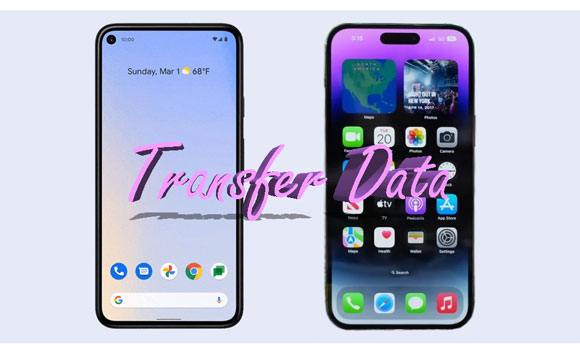
Si vous souhaitez partager des données de votre iPhone vers Android, vous pouvez utiliser Google Drive. Grâce à ses fonctionnalités intuitives conçues par Google, migrer vos fichiers est un jeu d'enfant lorsque vous passez d'iPhone à Android.
Il vous suffit de sauvegarder les données de votre iPhone sur le Drive avant de passer à un appareil Android . Ainsi, vous pourrez transférer tous vos fichiers sur Android immédiatement après vous être connecté au même compte Google. Étapes pour transférer des fichiers d'un iPhone vers un Android :
Étape 1. Téléchargez l'application Google Drive sur votre iPhone. Après l'avoir installée, ouvrez l'application.
Étape 2. Accédez à l'option « Menu » située dans la partie supérieure de l'écran et appuyez sur l'option « Paramètres », puis cliquez sur « + » et « Télécharger ».

Étape 3. Attendez que le processus de sauvegarde se poursuive jusqu'à ce qu'il se termine.
Étape 4. Connectez-vous au nouveau téléphone Android avec le même compte. Tous les fichiers sauvegardés apparaîtront alors sur Android.
Prime:
Transférer rapidement des SMS d'Android vers iPhone [iPhone 17 pris en charge]
Comment transférer des photos d'un Android vers un iPhone ? [6 méthodes pratiques]
Vous pouvez également partager des fichiers entre iPhone et Android via l'application Snapdrop, qui fonctionne comme AirDrop et Bluetooth via Wi-Fi. Assurez-vous donc au préalable que les deux téléphones sont connectés au même réseau. Suivez les étapes ci-dessous :
Étape 1. Téléchargez Snapdrop sur Android depuis le Play Store. Ouvrez-le et accordez les autorisations. Vous n'aurez pas besoin de télécharger l'application sur votre iPhone.
Étape 2. Sur votre iPhone, accédez au site web de Snapdrop avec un navigateur comme Chrome ou Safari et ouvrez l'application. Un nom aléatoire sera attribué à votre iPhone.
Étape 3. Sur Android, l’application mettra à jour les appareils en affichant les noms attribués aux autres appareils.
Étape 4. Cliquez sur le nom/l'icône d'Android. Une liste avec différentes options s'affichera.
Étape 5. Cliquez sur « Photothèque » ou sur une autre option pour choisir les fichiers à envoyer. Cliquez sur « Enregistrer » sur Android.
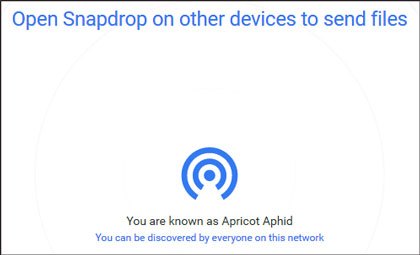
Lire aussi :
Les 4 meilleures façons de transférer WhatsApp d'un Android vers un iPhone [Détails]
Sauvegarde WhatsApp bloquée sur votre appareil Android ou iOS ? Solutions sûres et efficaces
SHAREit est un outil permettant de partager des fichiers entre appareils mobiles. Il permet de transférer des données d'un iPhone vers un appareil Android. C'est une application de partage multiplateforme réputée, compatible avec divers appareils. Elle fonctionne sans problème sur ordinateur et téléphone portable.
Cet outil vous permet de partager vos contacts, applications, fichiers multimédias et plus encore de votre iPhone vers Android. Suivez les étapes ci-dessous pour partager vos fichiers :
Étape 1. Commencez par installer l'application SHAREit sur vos téléphones depuis le Play Store (Android) et l'App Store (iPhone). Accordez ensuite les autorisations nécessaires.
Étape 2. Exécutez l'application sur l'iPhone (l'appareil source) et cliquez sur « Envoyer ». Choisissez les données à envoyer.
Étape 3. Ouvrez l'application sur Android, qui est l'appareil de destination, et cliquez sur « Reçu ».
Étape 4. Votre Android commencera à rechercher l'iPhone. Lorsqu'il apparaît, appuyez sur son icône, puis confirmez. Le transfert commencera instantanément.

Google vient de lancer l'application Switch to Android pour faciliter la migration d'un appareil iOS vers Android. Elle fonctionne sur Android 12, mais le téléphone Android doit être récent. Voici la procédure à suivre :
Étape 1. Installez l'application sur votre iPhone, puis connectez-la à votre appareil Android via un câble USB. Vous pouvez également sélectionner « Sans câble ». Une fois terminé, appuyez sur « OK » et suivez les instructions à l'écran.
Étape 2. Choisissez les fichiers à déplacer vers Android, tels que Photos, Contacts, Calendrier, etc.
Étape 3. Attendez que le processus soit terminé.
Comment transférer des fichiers d'un iPhone vers un Android sans fil ? Vous pouvez utiliser la messagerie électronique pour partager vos fichiers. Bien que la messagerie électronique limite la taille des fichiers, elle est simple d'utilisation et vous permet d'accéder facilement à vos fichiers sur un Android. Voici la procédure :
Étape 1. Exécutez l’application Mail sur iPhone, rédigez un nouvel e-mail et joignez un document à l’e-mail en cliquant sur une icône avec un trombone.
Étape 2. Ensuite, cliquez sur « Envoyer » pour vous envoyer un e-mail.
Étape 3. Connectez-vous au même compte de messagerie sur Android. Vous verrez un e-mail dans votre boîte de réception. Ouvrez l'e-mail, puis enregistrez le document sur votre espace de stockage interne.

Il n'existe aucun moyen de transférer des données d'un iPhone vers un appareil Android via Bluetooth. De plus, le transfert de fichiers sans fil peut prendre beaucoup de temps ; il est donc conseillé de partager vos fichiers via une connexion filaire. Samsung Data Transfer est un logiciel dédié qui peut vous aider. Ce puissant outil de transfert de données d'iPhone vers Android permet un transfert fluide et sans tracas.
Ce logiciel prend en charge le transfert de fichiers entre différentes plateformes, comme d'iOS vers Android, entre appareils iOS, Android et Android vers iOS. Vous pouvez transférer des fichiers tels que des contacts, des SMS, de la musique, des vidéos et des photos d'un iPhone vers un Android.
Cette application de transfert iPhone vers Android est très appréciée et compatible avec plusieurs appareils. Le transfert est rapide : il ne prend que trois étapes et c'est terminé. Quelle que soit la taille de vos fichiers, cette application les transfère rapidement de votre iPhone vers Android.
Principales fonctionnalités du transfert d'iPhone vers Android
- Transférez rapidement des fichiers de l'iPhone vers Android.
- Transférez des données d'iPhone vers Android, d'Android vers iPhone , d'iPhone vers iPhone et d'Android vers Android.
- Déplace les fichiers sans perte de qualité.
- Il prend en charge divers types de données tels que les journaux d'appels, les messages, les vidéos, les contacts, les applications, l'audio, etc.
- Prend en charge les derniers iOS 26 et Android 16, y compris iPhone 17 Pro Max/17 Pro/17/Air/16/15/14/13/12/11/X, Xiaomi 17/15/14/13/12/11/10, OnePlus, OPPO, Motorola, Vivo, Tecno, Google, Honor, Huawei, TCL, et plus encore.
- Processus rapide et stable.
Étapes pour transférer des fichiers de l'iPhone vers Android en 1 clic :
Étape 1. Téléchargez et installez l'application Transfert iPhone vers Android. Lancez ensuite le logiciel et sélectionnez l'option « Transfert mobile ». Connectez ensuite l'iPhone et votre nouvel Android au PC avec des câbles USB. L'application devrait reconnaître les appareils automatiquement.

Étape 2. Vous les verrez affichés sur l'interface. Activez le débogage USB sur Android et approuvez ce PC sur iPhone. Assurez-vous que l'iPhone est en position Source.

Étape 3. Choisissez les données à envoyer. Vous pouvez sélectionner des contacts, des messages, des photos, des vidéos, de la musique, etc. Cliquez sur le bouton « Lancer la copie ».

Bien que les iPhone soient dotés du Bluetooth, ils ne peuvent pas l'utiliser pour transférer des fichiers. Les raisons peuvent être les suivantes :
1. Problèmes de sécurité : l'activation du Bluetooth sur votre appareil le rend vulnérable et permet aux pirates de le pirater et de le contrôler facilement. Ils peuvent ainsi voler vos fichiers ou propager des logiciels malveillants à d'autres appareils à proximité.
2. Pour la protection des droits d'auteur des chansons et autres fichiers : Apple ne souhaite pas que ces musiques et autres fichiers piratés soient transférés sur iPhone afin que vous puissiez acheter les chansons originales sur iTunes/Apple Music. Cela pourrait favoriser iTunes.
Vous ne pouvez pas transférer de fichiers d'un iPhone vers un Android via Bluetooth. Cependant, vous pouvez toujours transférer vos fichiers sans fil ou par transfert filaire à l'aide d'un logiciel professionnel.
En suivant les instructions étape par étape de cet article, vous pourrez migrer facilement vos fichiers importants vers votre nouvel appareil Android. Le plus simple est d'utiliser Samsung Data Transfer . C'est une solution sûre pour transférer des données d'un iPhone vers un appareil Android. Elle ne compromet aucun de vos fichiers existants sur les deux téléphones. De plus, elle offre des vitesses de transfert plus élevées et prend en charge plusieurs types de fichiers.
Articles connexes
Comment restaurer facilement une sauvegarde WhatsApp depuis Google Drive vers un iPhone
Où sont stockés les messages WhatsApp sur différents appareils ? [Guide le plus récent]
Transférez rapidement les données de votre iPhone vers Xiaomi grâce à 5 méthodes incontournables
Comment transférer des photos de Samsung vers iPhone 17 ? - 4 astuces
Copyright © samsung-messages-backup.com Tous droits réservés.